V tomto tutoriálu způsobíme, že stěna zhroutí pod palbou koulí a tím odhalí logo PSD.
Struktura scény
Abychom se nemuseli zdržovat vytvářením několika vrstev a světel, balíček se pracovními soubory obsahuje náš společný výchozí bod s názvem "PSD_C4D_R18_MoG_Voronoi_Bruch.c4d".
Podívejme se stručně na strukturu scény z boční perspektivy. Napravo se nachází objekt Plan- s dobře známým logem PSD motýla. Před ním je stěna složená z jednoduchého objektu Kostka-. Osvětlení scény probíhá pomocí hlavního světla ve formě bodového světla a dvou potlačených plnicích světel. Kamera je již také umístěna a je přímo zaměřena na stěnu, ale zachycuje také část objektu Půda-.
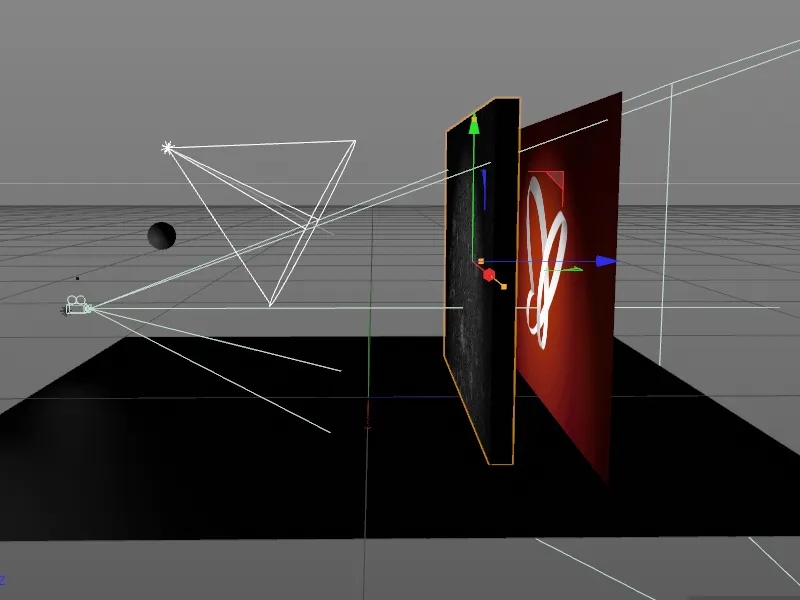
Kromě jednoduché koule je parametrická stěna hlavním aktérem naší animace. Protože objekt Voronoi Rozbití- se plně stará o vytvoření střepů, může zůstat i nadále parametrickým základním objektem.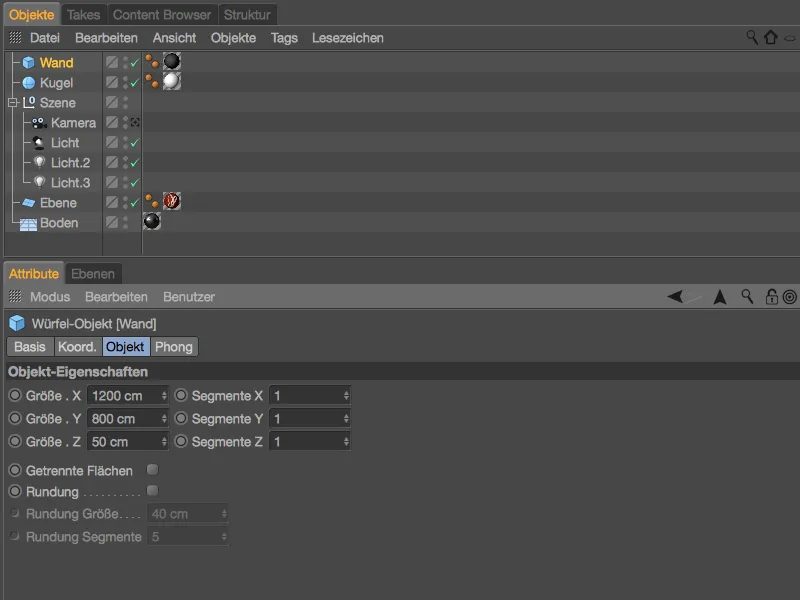
Aby nás nepřekážely objekty scény, které v danou chvíli nepotřebujeme, zakryjeme Kouli, Kameru a světla pomocí spínacích prvků nebo deaktivace v Objektovém manažeru.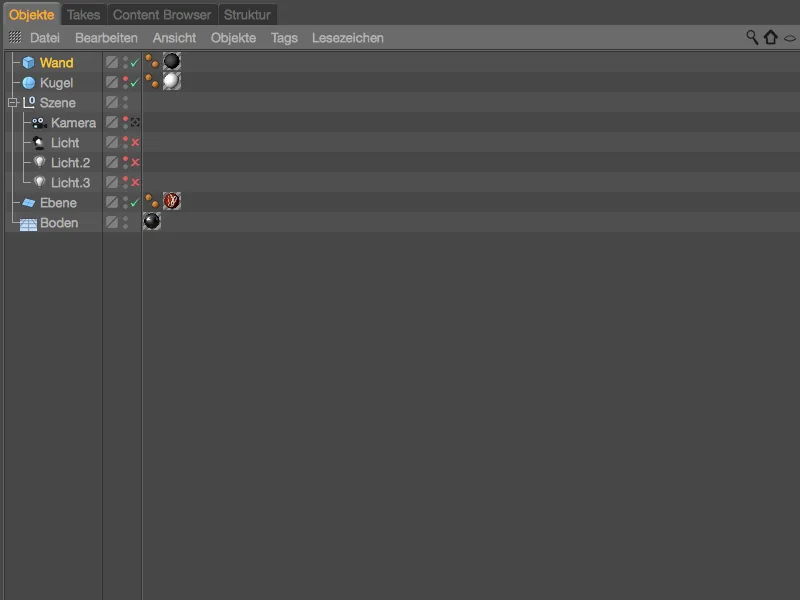
Instalace a nastavení objektu Voronoi Rozbití
Nejlépe se přepněte do pohledu zepředu (tlačítko F4), abyste měli objekt Kostka- zeď v pohledu Editor- naprosto přehledný.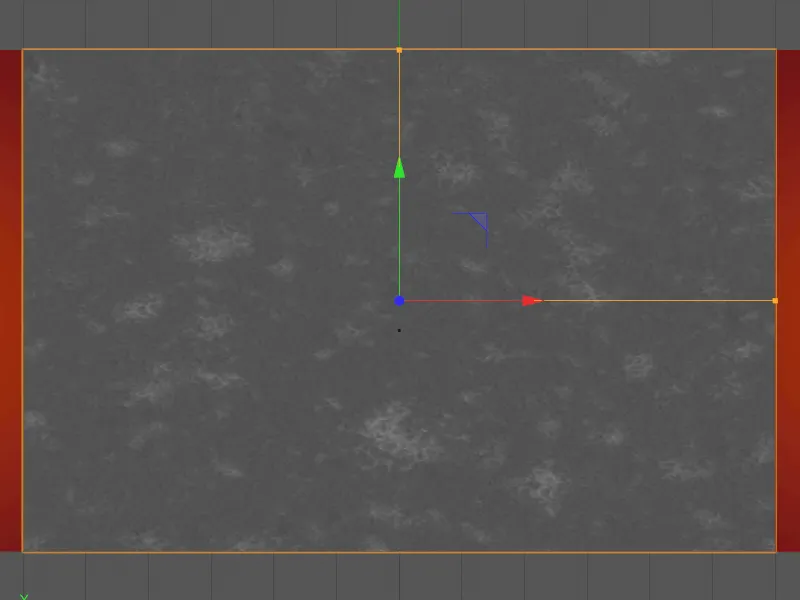
Ujistěte se, že máte vybranou Zeď, a přetáhněte objekt Voronoi Rozbití- z menu MoGraph do naší scény. Při tom stiskněte klávesu Alt, abyste objektu Kostka- Zdi přidali pod objekt Voronoi Rozbití-.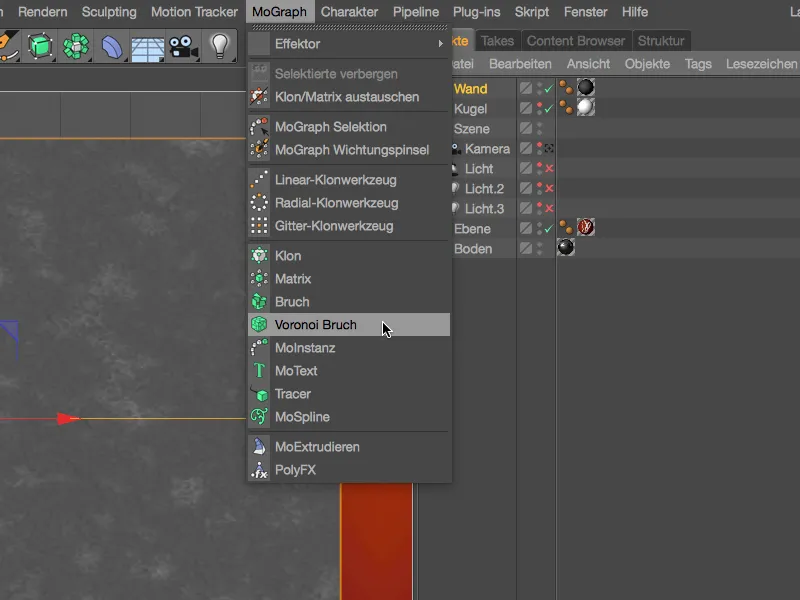
Objekt Kostka- Zeď je nyní rozložen objektem Voronoi Rozbití- do barevně označených částí. Rozdělení je založeno na bodovém mraku, kde čáry oddělení jsou přesně uprostřed mezi dvěma body. Tyto body si brzy prohlédneme podrobněji.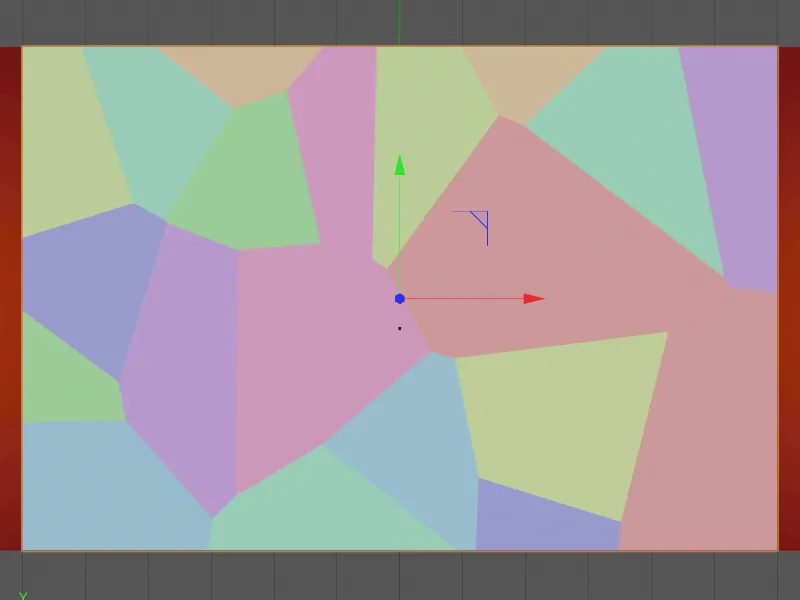
Předtím než se podíváme do dialogového okna nastavení objektu Voronoi Rozbití, najdeme zde na straně Objektů mnoho možností pro přizpůsobení rozbití objektu. Například můžeme řídit rozbití s pomocí Výběrů a Váhových map, omezit rozbití na Povrchy, určit objekty jako prázdné, nebo také řadit kousky podle indexového čísla.
Abychom otestovali, jak se aktuální střepy na naší zdi projevují, dočasně vypneme možnost Barevné střepy a určíme Odsazení střepu na 20 cm.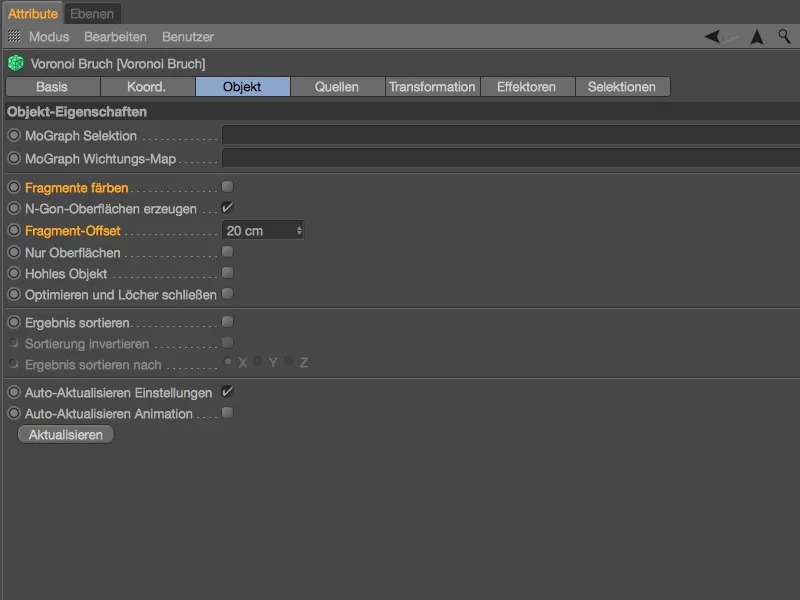
Jak vidíte, přes Odsazení střepu můžete regulovat mezery mezi jednotlivými částmi. Naše zeď je správně rozdělena v souladu s přilehlým rozdělením dle Voronoi interpolace.
Nastavíme Odsazení střepu zpět na 0, abychom se nyní mohli postarat o rozdělení zdi na střepy.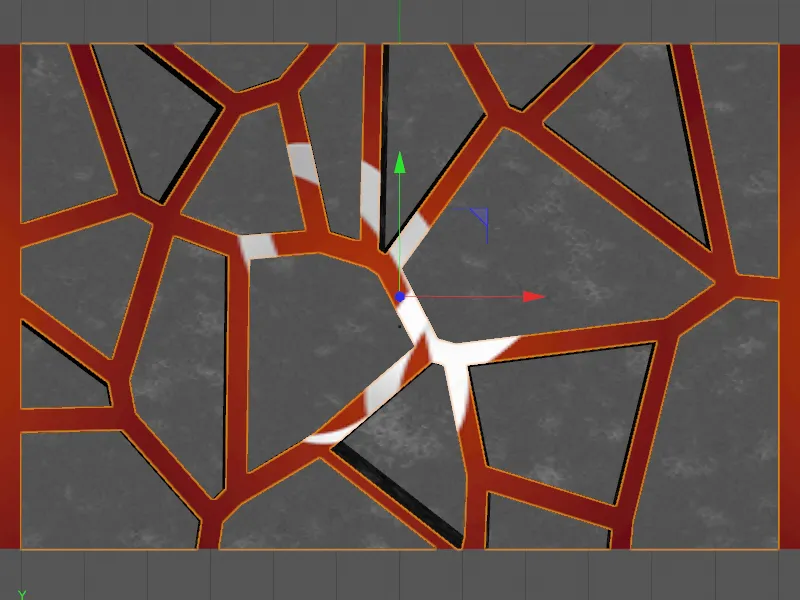
Všechna nastavení týkající se rozdělení nalezneme na straně Zdroje- v dialogovém okně nastavení. Jak již bylo zmíněno, dělení probíhá na základě bodových informací, které objekt Voronoi Rozbití- může získat z různých zdrojů.
V základu má objekt Voronoi Rozbití- bodový generátor jako zdroj distribuce, který můžeme doladit pomocí parametrů umístěných níže. Jak napovídá druhé tlačítko, pro vytváření rozdělení lze také použít Shadery. Ale to není vše, v zásadě lze všechny objekty generující body v Cinema 4D, ať už jsou to například spliny, polygony, generátory nebo také emitory částic, definovat jako zdroj pomocí přetažení.
První bodový generátor má zajistit hrubé střepy ve zdi. Tento rovnoměrný rozděl má dostatečné množství kusy, zvýšíme jeho Počet a vyzkoušíme Výchozí hodnotu, která nám bude vyhovovat pro rozdělení.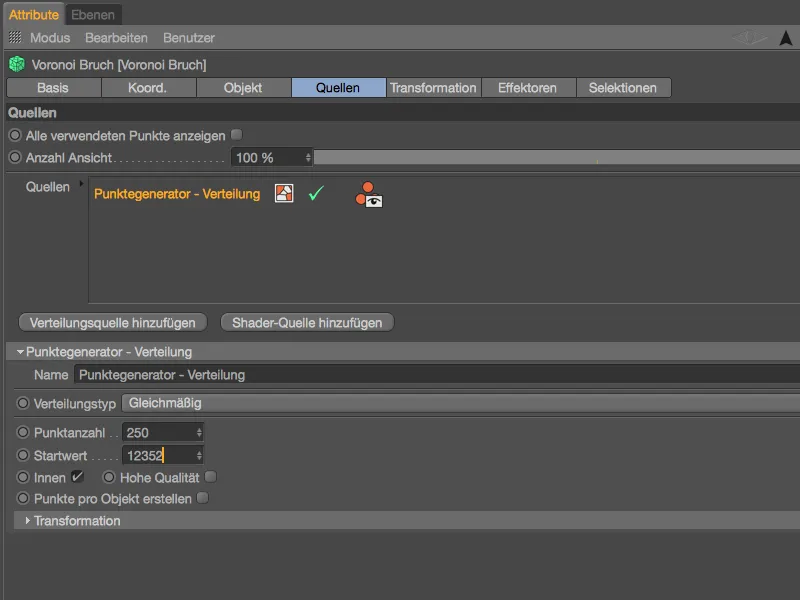
Díky většímu počtu bodů jsou nyní k dispozici více střepů, které jsou kvůli dostupnému prostoru blíže u sebe. Zeleně jsou vidět body, z jejichž interpolace vznikají střepy.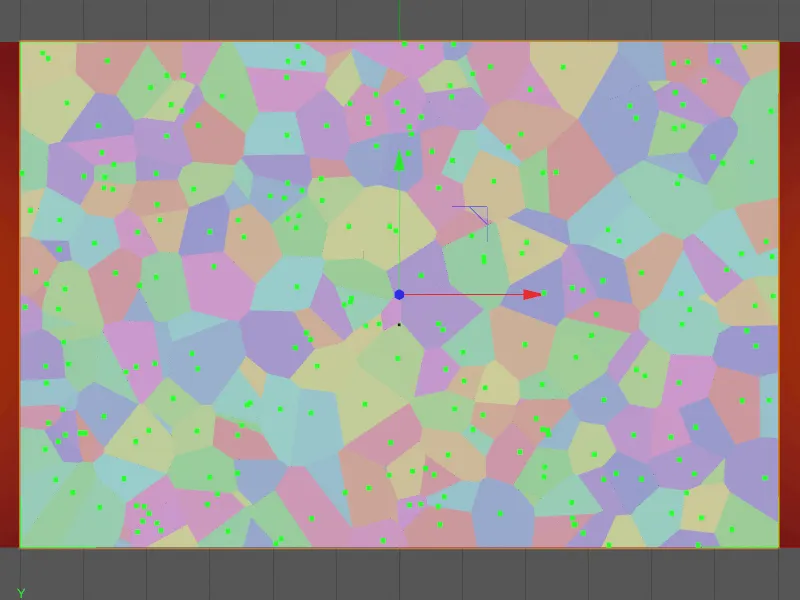
Abyste mohli rozlišit různé zdroje distribuce, přiřadíme v poli Jméno výstižný název jako „Hrubý“ pro hrubé části. Jelikož střelba kulkou nebo kulkami se bude odehrávat spíše uprostřed zdi, chceme tuto hrubou bodovou oblačnost ještě trochu zúžit. K tomu rozbalíme v dialogovém okně nastavení sekci Transformace a pro velikost v X-ovém směru nastavíme hodnotu přibližně 0,85.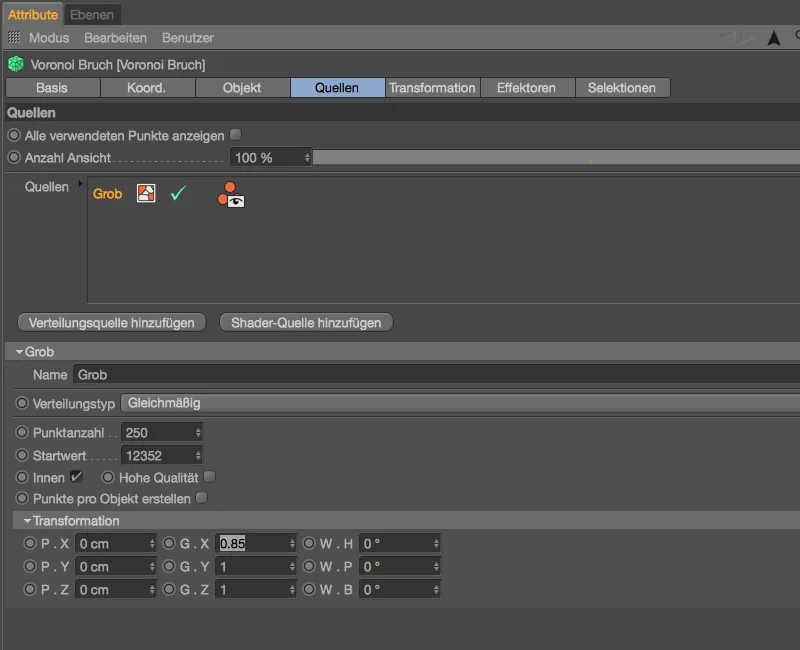
Vidíme, že se bodová oblačnost takto zúžila. Počet částí zůstává samozřejmě stejný, ale zúžili jsme rozdělení právě tam, kde jsou dopady především zamýšleny.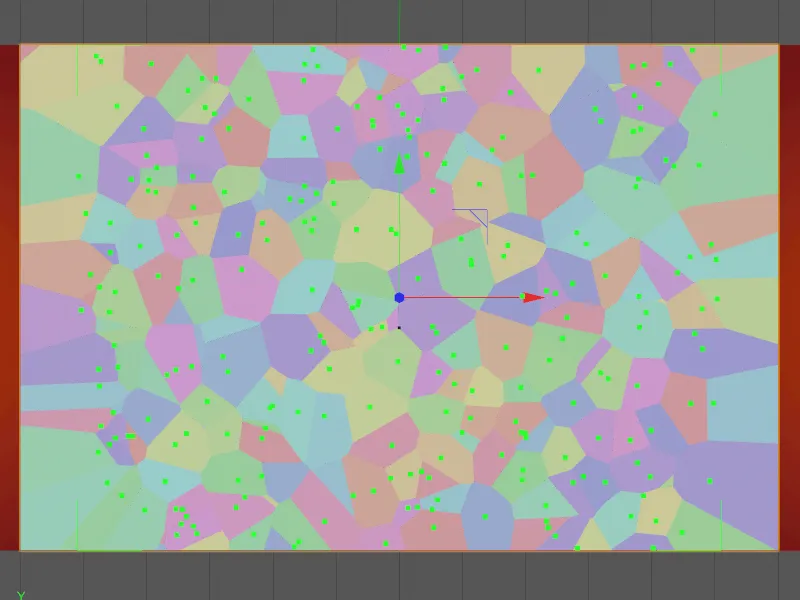
Pro zjemnění předem daných částí vytvoříme kliknutím na tlačítko přidat zdroj distribuce další bodovou oblačnost, tentokrát však pro jemnější strukturu částí.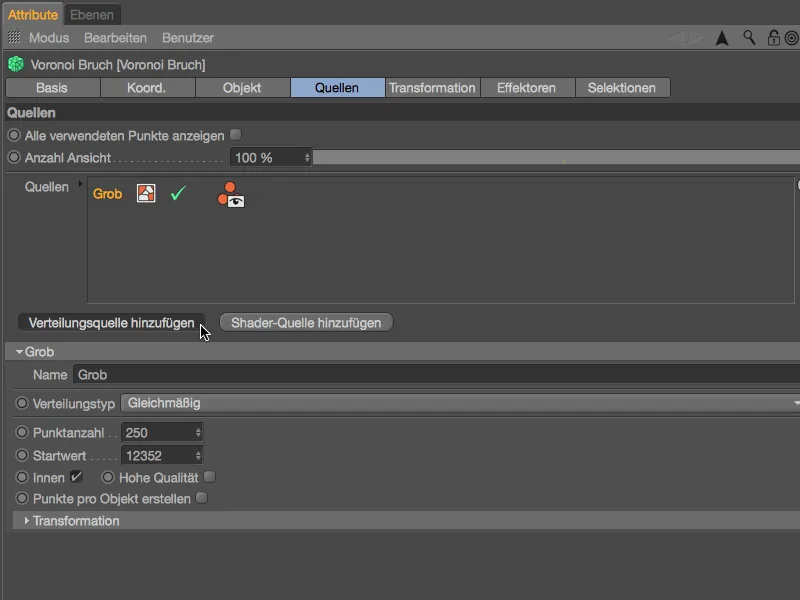
Přiřadíme stejný název jako „Jemný“ k tomuto druhému zdroji distribuce. Namísto rovnoměrného typu distribuce tentokrát chceme použít distribuci více soustředěnou na vnitřek objektu, dosáhneme to nastavením Normální v menu Typ distribuce. Varianta Inversně-normální by nám naopak nabídla distribuci směřující spíše ven na okraje objektu. Exponenciální distribuce se řídí určenou osou.
Rozměry distribuce jsou určovány kvádrovým ohraničujícím rámem, který zahrnuje daný objekt.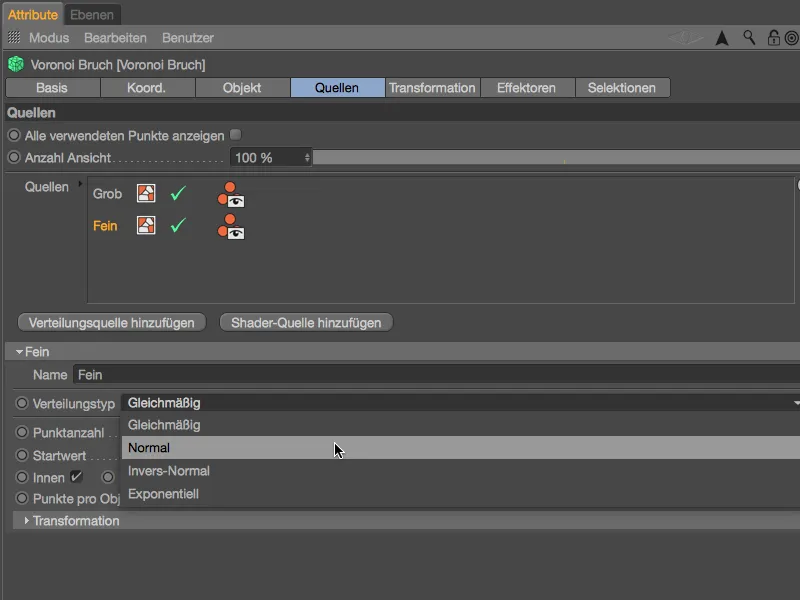
Na ovládání bodové oblačnosti máme k dispozici parametr Standardní odchylka. S nižšími hodnotami se body přiblíží, zatímco vyšší hodnoty je oddálí.
Pro získání dostatečně malých částí nastavíme počet bodů na 300, opět můžeme rozdělení změnit pomocí Výchozí hodnota.
Vzhledem k tomu, že nyní používáme více než jeden zdroj k vytvoření trhlin, aktivujeme také možnost Zobrazit všechny použité body.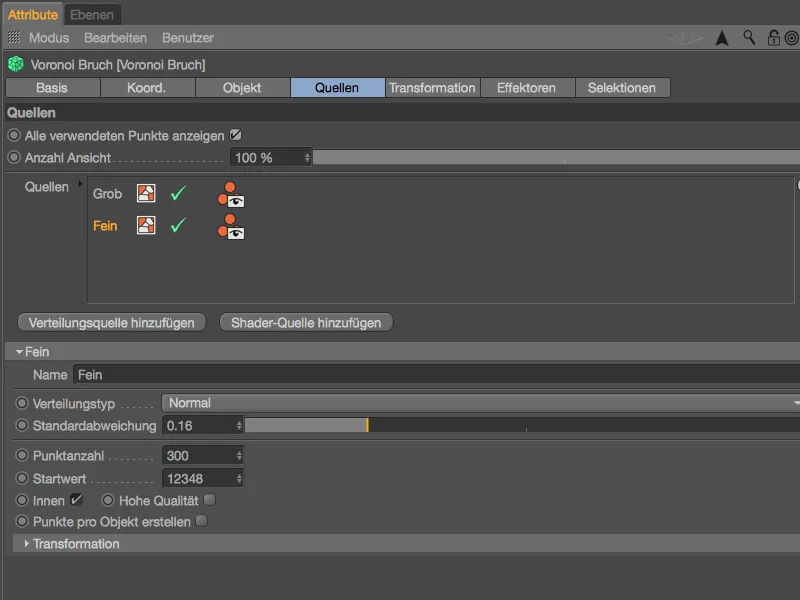
Při pohledu do pohledu Editoru-vidíme vedle sebe kromě jemně zeleného zdroje distribuce pro lepší orientaci předchozí vytvořený hrubý zdroj distribuce.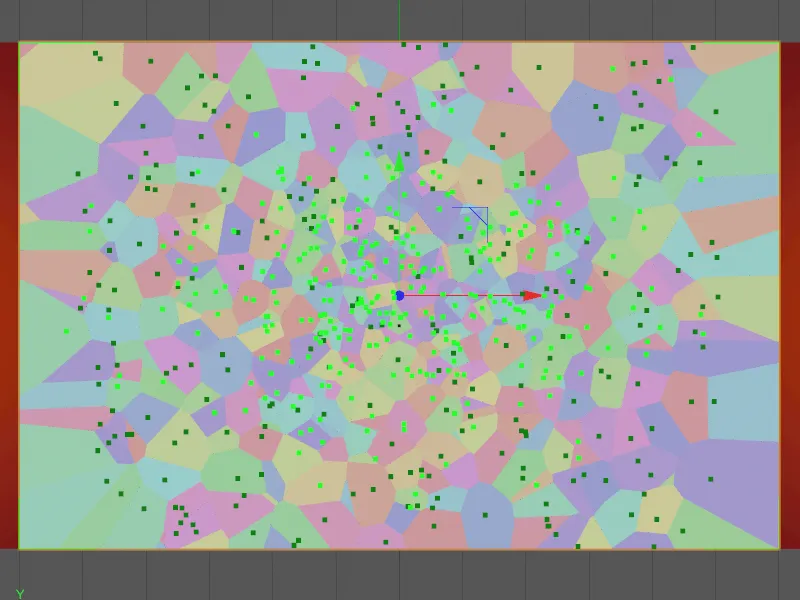
Tuto druhou, jemnější bodovou oblačnost chceme také ještě upravit pomocí Transformačních-parametrů pro dopady. Pro lepší pocit z dopadu změn byste měli experimentovat s parametry. Já jsem jemný zdroj distribuce trochu výškově protáhl a zúžil, a s pomocí parametrů Pozice- trochu dolů a doleva posunul.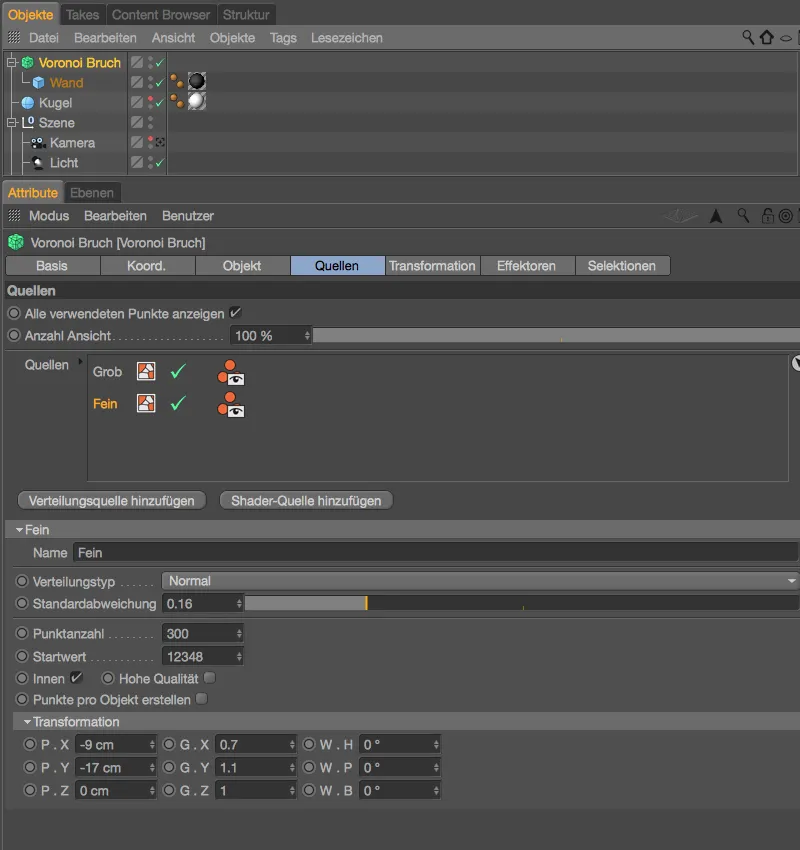
Můžeme opět zobrazit skryté objekty v Objektovém-manažeru, protože příprava trhlin v objektu Voronoi trhlin-objekt je hotova. Tyto dva zdroje distribuce by měly pro naše účely stačit. Pořadí vrstev zdrojů v odpovídajícím poli je mimochodem nepodstatné.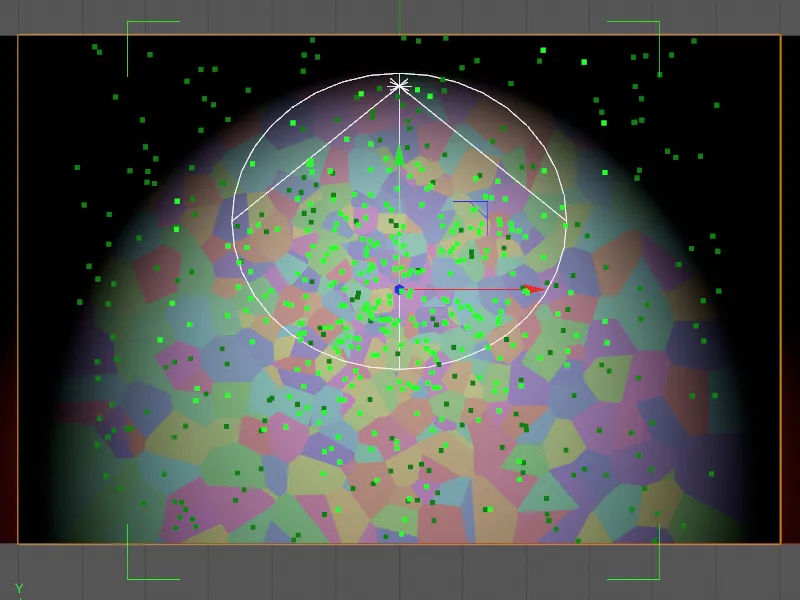
Zde je dobře vidět odcházející z Krychle-objektu stěny generovaný a pomocí Transformačních-parametrů upravený zelený kvádrový rámec jemné bodové oblačnosti.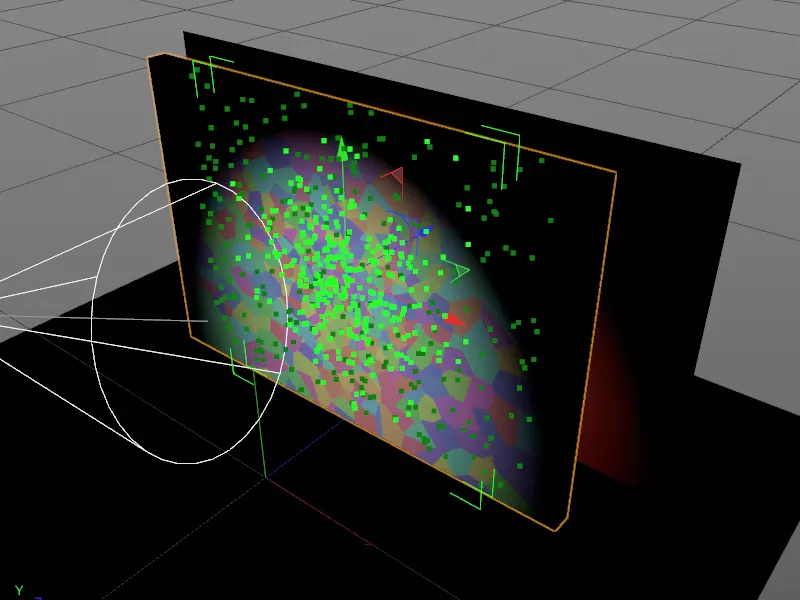
Vybavení s dynamickými vlastnostmi
Nastavení dialogu Voronoi trhlin-objektu budeme brzy znovu potřebovat, mezitím však vybavíme objekty zapojené do simulace dynamickými vlastnostmi.
Plátno s logem PSD a podlahamusí vytvářet pouze kolize, proto nám stačí přiřadit oběma objektům přes menu Štítky>Štítky simulace v Objektovém-manažeru štítek jako Kolizní objekt.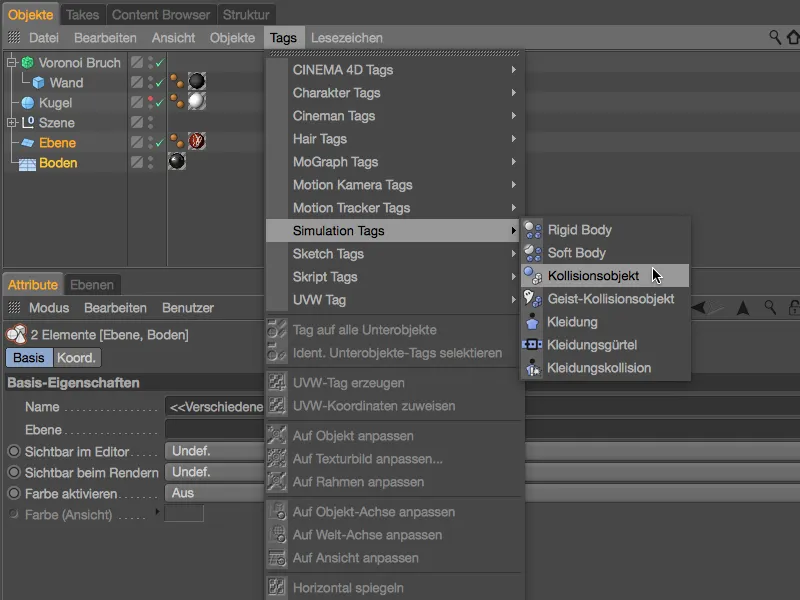
V nastavení dialogu obou Dynamických těla-štítků jako kolizních objektů snížíme Elasticitu na 20 % a zvýšíme Tření na 120 %. Tím se fragmenty nebudou vysoko skákat a navíc zůstanou bez širokého pojezdu na zemi.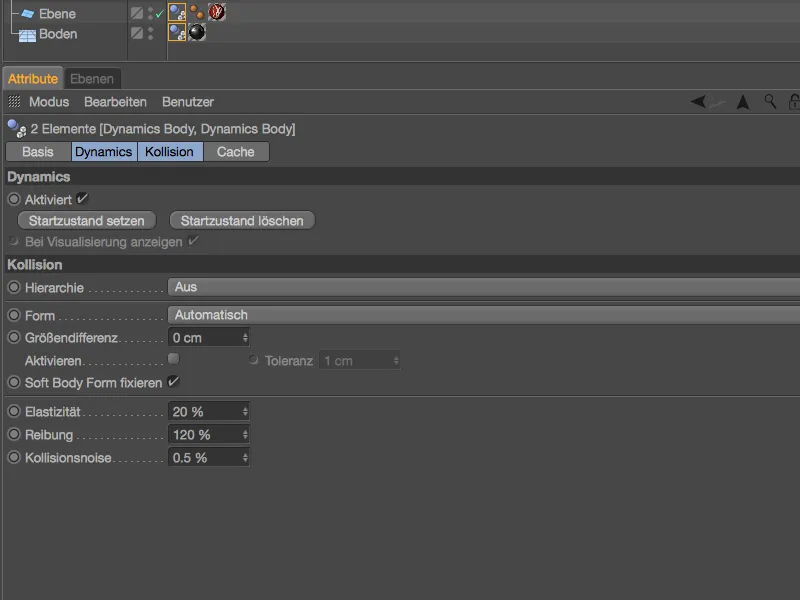
Zajímavější situace bude s touto zdí, kterou nám Voronoi trhlin-objekt rozdělí na fragmenty. Tyto potřebují Dynamický tělový štítek jako PeVNé tělo, který přiřadíme objektu Voronoi trhlin-objekt přes menu Štítky>Štítky simulace v Objektovém-manažeru nebo kontextovým menu pravým tlačítkem myši.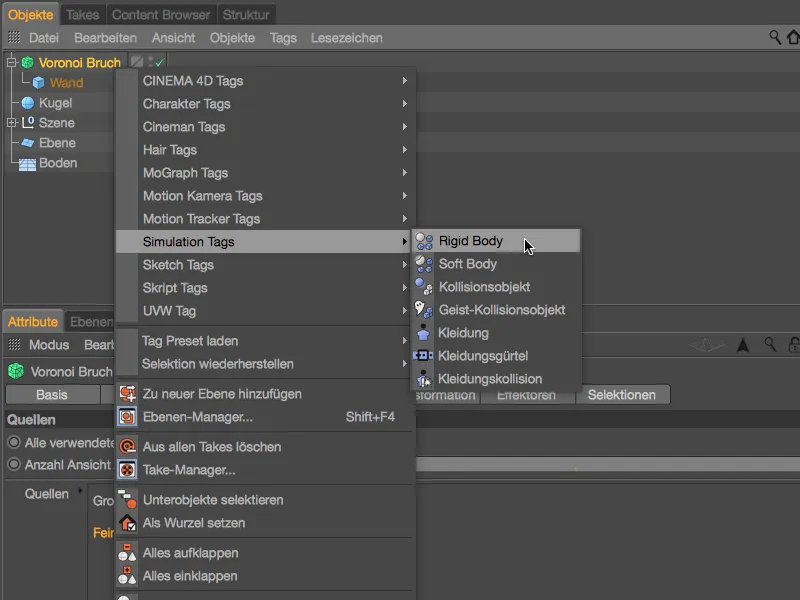
V příslušném dialogu nastavení nejprve na stránce Dynamics- pomocí Spouštění při srážce zajistíme, že zeď zůstane nedotčena až do první srážky s koulí.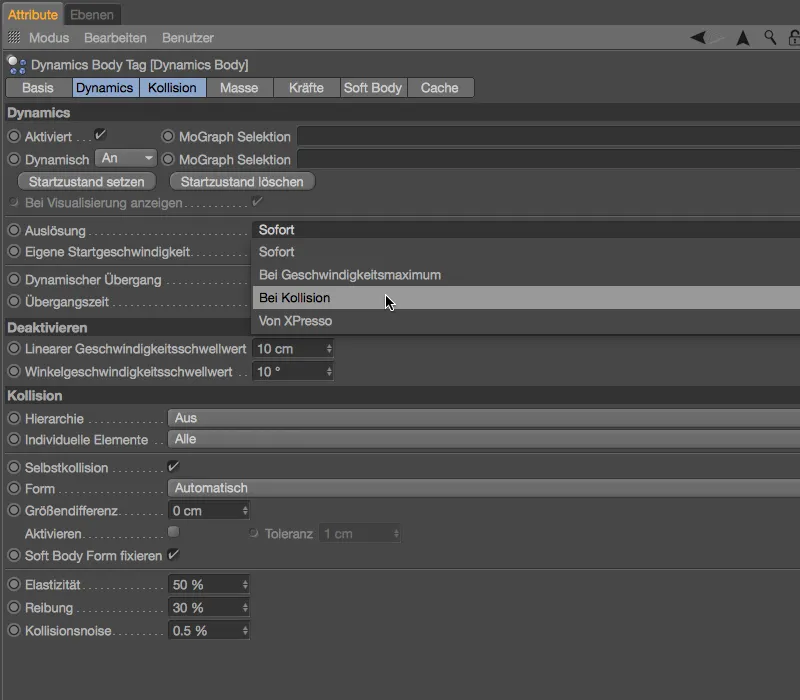
Nejdůležitější parametr pro naše kusy najdeme na stránce Srážka-. Zde musí být nastavení pro Individuální prvky na Všechny, aby kousky zdi získaly dynamické vlastnosti.
Nízká hodnota pro Elasticitu a vysoká hodnota pro Tření by měly ve spolupráci s kolizními objekty udržet kusy na zemi.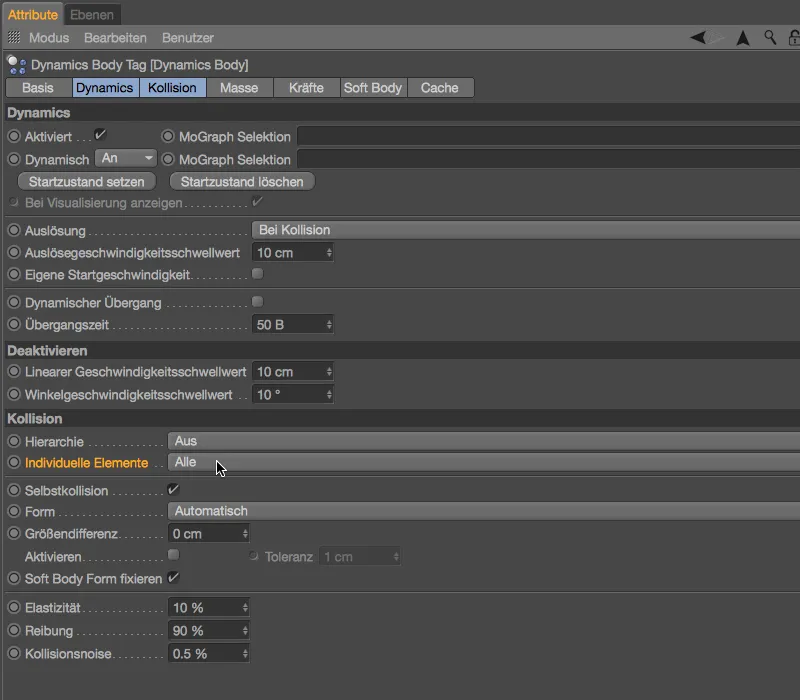
Pro střelbu do zdi jsem připravil jednoduchý objekt Koule- odpovídající velikosti. Samozřejmě jste zcela svobodní v umění a počtu vrhaných objektů.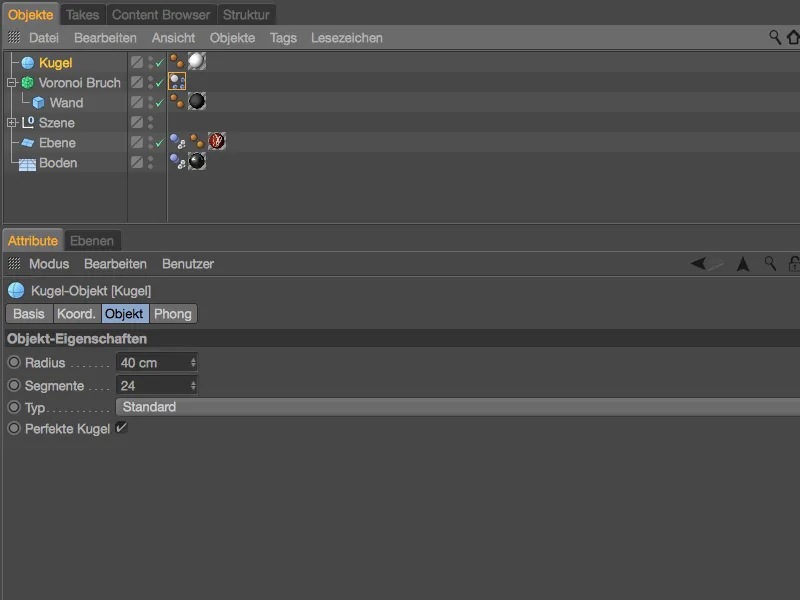
K našemu objektu je třeba přidělit přes menu Štítky>Štítky simulace v Objektovém- manažeru nebo kliknutím pravým tlačítkem myši také Štítek dynamiky objektu jako Pevné těleso.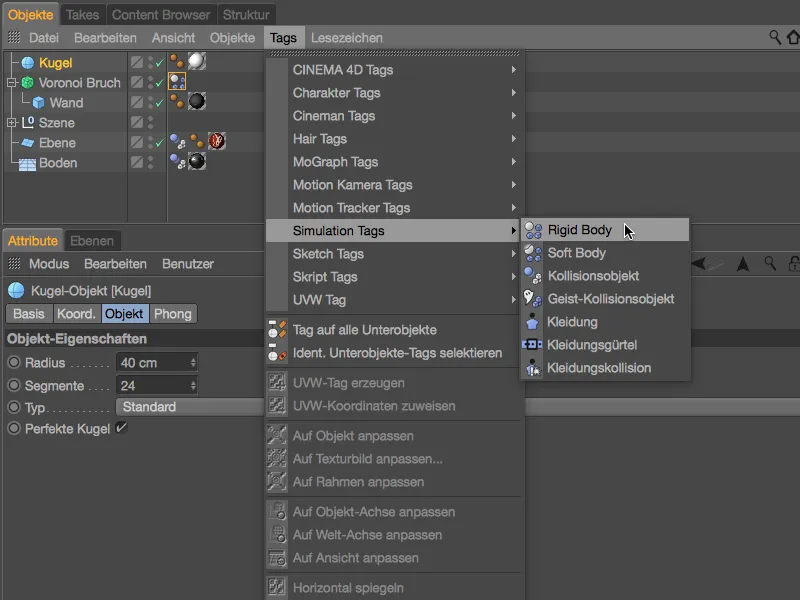
Nyní existuje několik možností, jak nechat kouli narazit do zdi. S Emitem by bylo možné vytvořit správnou sleďovou kouli, což by v našem případě bylo trochu přehnané, protože vlastně stačí počáteční tlačení ve směru osy Z.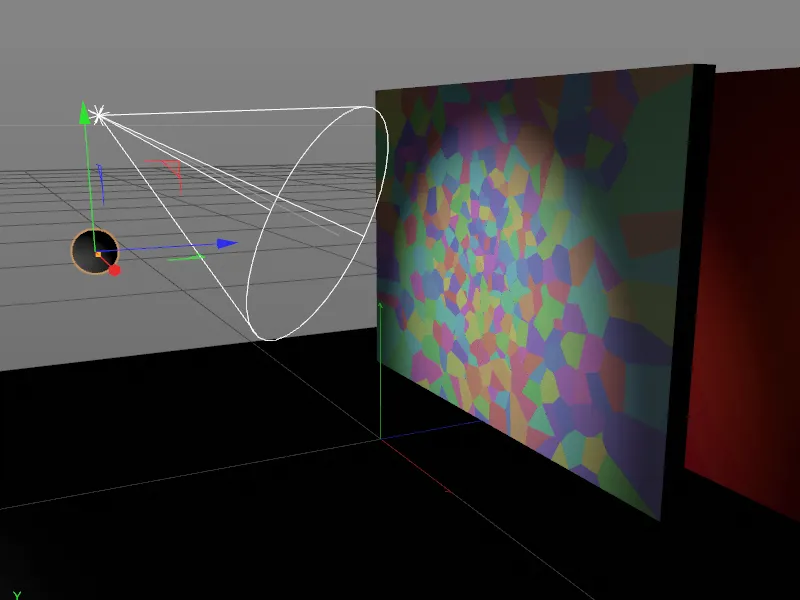
Toto tlačení můžeme kouli snadno udělit pomocí dialogu nastavení Štítku dynamiky objektu na stránce Dynamics-. Zde aktivujeme možnost Vlastní počáteční rychlost a nastavíme počáteční rychlost ve směru osy Z na 1000 cm. Protože s touto první koulí může simulace začít, ponecháme Spouštění na Okamžitě. Na straně Srážka- nastavíme pro Elasticitu a Tření podobné hodnoty jako u kusů.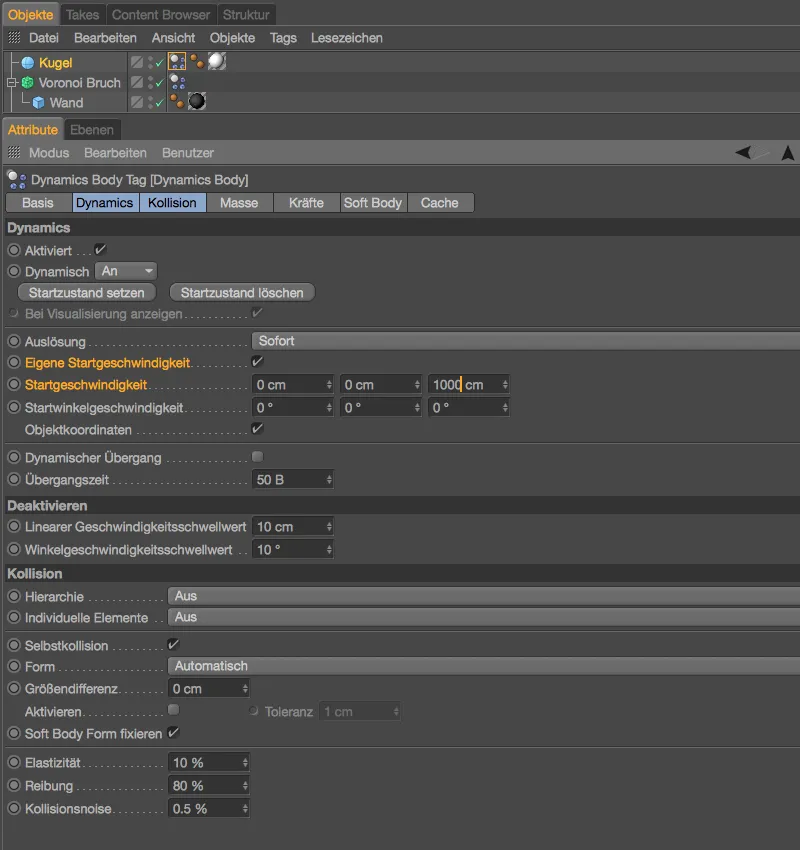
Pokud jste to ještě neudělali, otestujte animaci koule, která narazí do zdi, kliknutím na tlačítko přehrávání. Koule zanechá první škody s našimi Voronoi kusy a následně se odkutálí směrem ke kameře.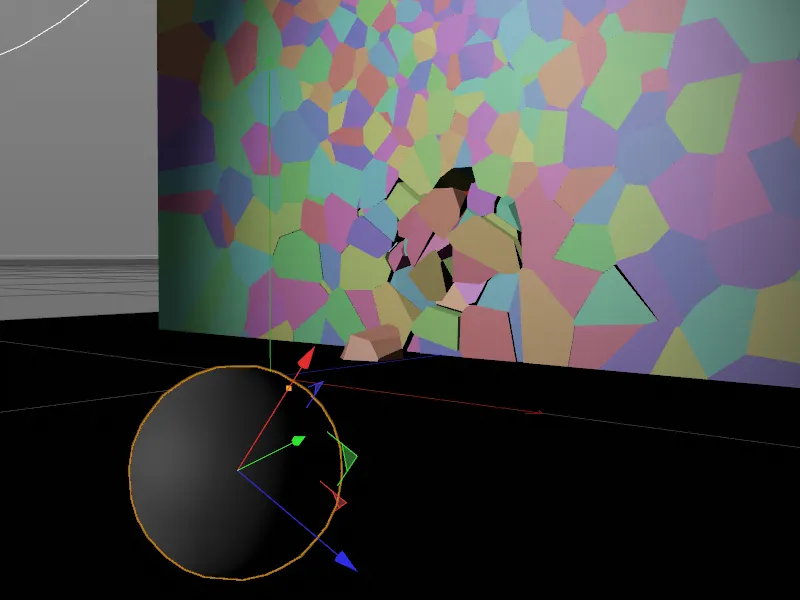
Ladění materiálu zdi
Předtím než začneme zeď bombardovat dalšími koulemi, podívejme se podrobněji na vyobrazení z finální kamery perspektivy. Kusy mají všechny tmavě šedý, betonový materiál, který pokračuje i na plochách trhlin. Realističtější by ale bylo, kdybychom na těchto místech použili jiný, světlejší materiál pro vnitřek zdi. Další, světlejší materiál pro zeď již najdete v Manažeru materiálů, nyní je třeba explicitně oslovit vnitřní plochy s tímto materiálem.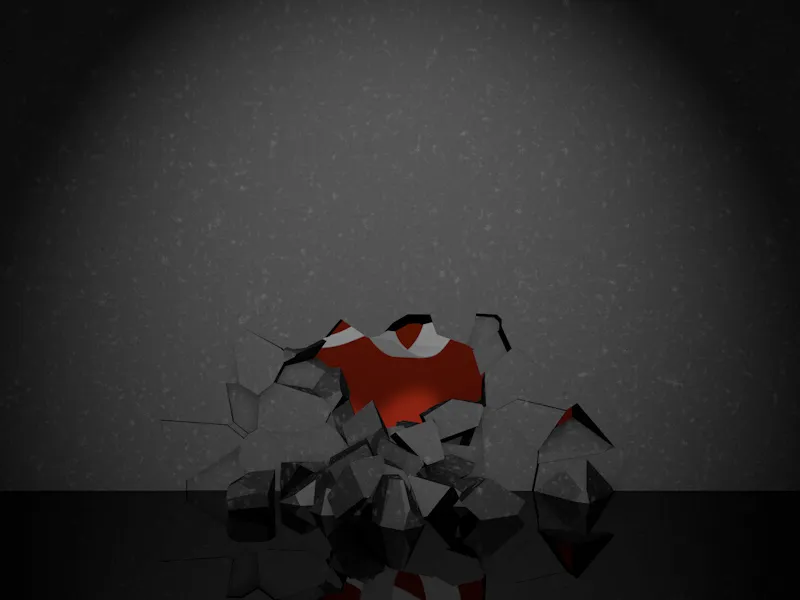
Právě pro tyto účely nabízí Voronoi Bruch-objekt v dialogu nastavení na stránce Výběru- řadu často potřebných ploch, hran a bodů kusů. Protože chceme vytvořit vnitřní plochy s jiným materiálem, aktivujeme právě tento Výběr pro naše kousky.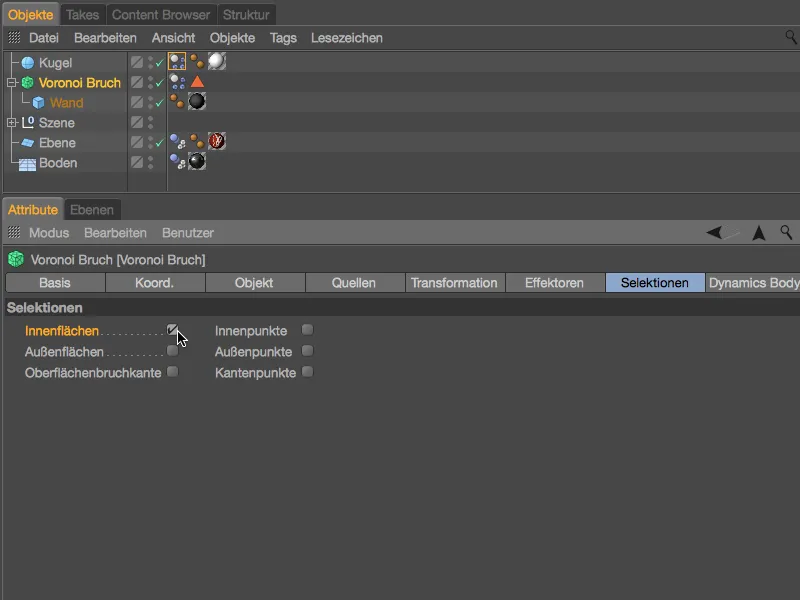
Po aktivaci Výběr vnitřních ploch- dostává Voronoi Bruch-objekt automaticky generovaný Štítek výběru, ve kterém jsou uloženy všechny vnitřní plochy kusů. Nyní je snadné přidělit tomuto výběru vlastní texturu.
Přiřaďte Objektu zdi pod Voronoi Bruch-objektem světlejší Texturu zdi přetažením z Manažeru materiálů do Objektového- manažeru. V dialogu nastavení vzniklého Štítku textury přetáhněte Štítek výběru z Objektového- manažeru do pole Výběr u Štítku textury.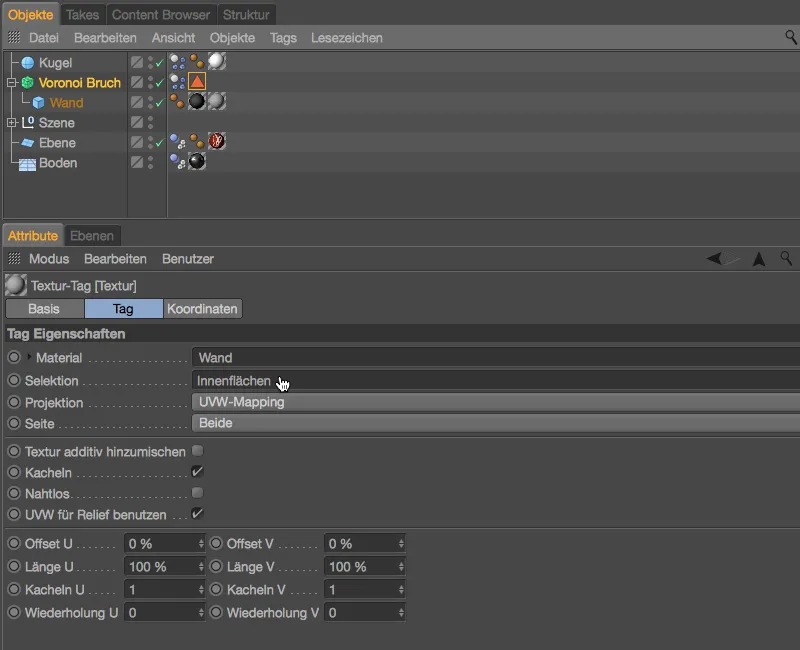
Nové vykreslení ukazuje, že kousky zdi nyní mají různá materiály pro vnější části i pro vnitřní plochy, jak jsme si přáli.
Dokončení animace s dalšími koulemi
Po prvním nárazu koulí je sice už logo PSD trochu vidět, ale k úplnému odhalení loga jsou zapotřebí další koule. Pro svůj příklad jsem v Objektovém- manažeru pomocí přetažení a s podrženou klávesou Ctrl vytvořil dvě duplikáty první koule.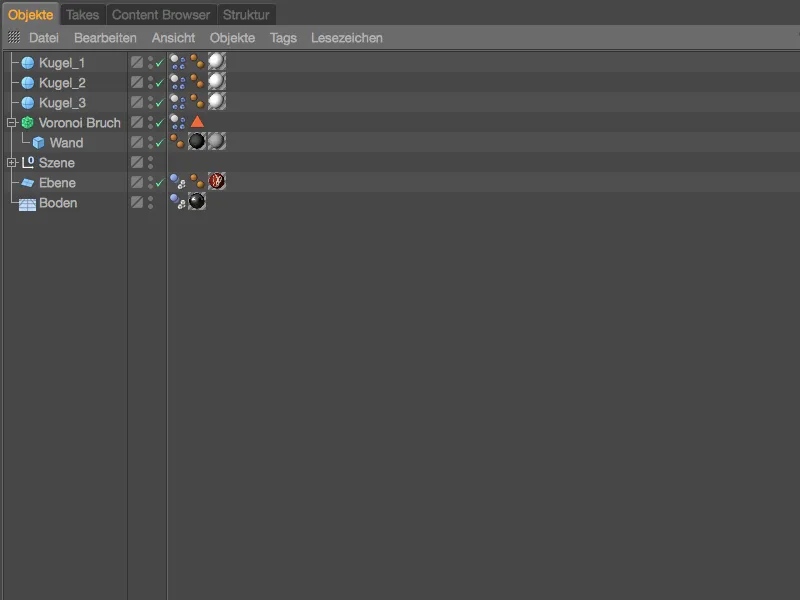
O dynamické vlastnosti koulí se postaráme hned, nejprve umístíme obě koule na vhodná místa pro hody. Poté, co první koule narazí do dolní třetiny zdi, posuneme se nahoru pro další dvě koule a trochu je posuneme ve směru X.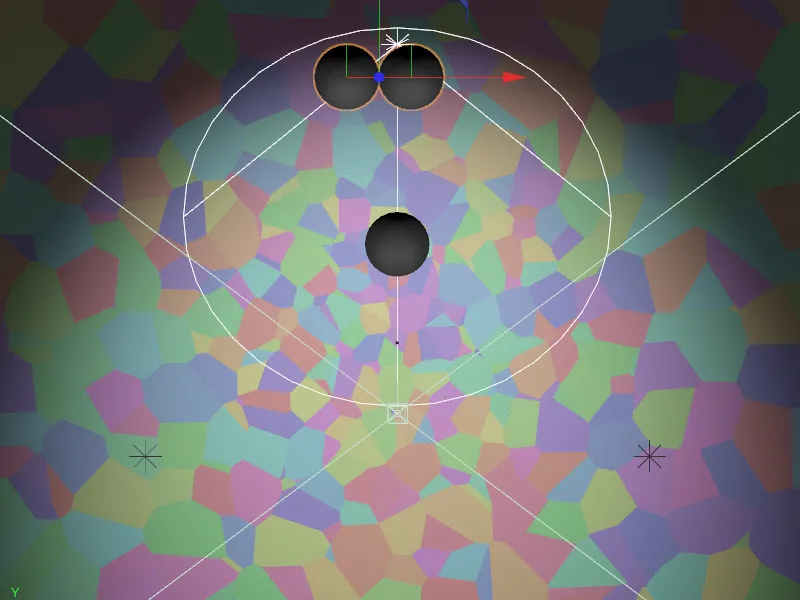
Po kliknutí na tlačítko přehrávání se všechny koule začnou pohybovat současně. Ne nadarmo jsme v dialogu nastavení tělesa dynamiky nastavili Spouštění na okamžitě. Abychom místo toho mohli koule vypálit s časovým odstupem, jednoduše aktivujeme volbu Aktivováno pro koule 2 a 3 na stránce Dynamiky.
Dávejte pozor, aby zelený časový posuvník byl na obrázku 0, deaktivujte opcí Dynamiky a poté kliknutím na tlačítko Snímek klíče před parametrem Aktivováno vytvoříme klíč pro toto nastavení. Všechny ostatní parametry, zejména Počáteční rychlost, jsem pro druhou kouli převzal beze změn z první koule.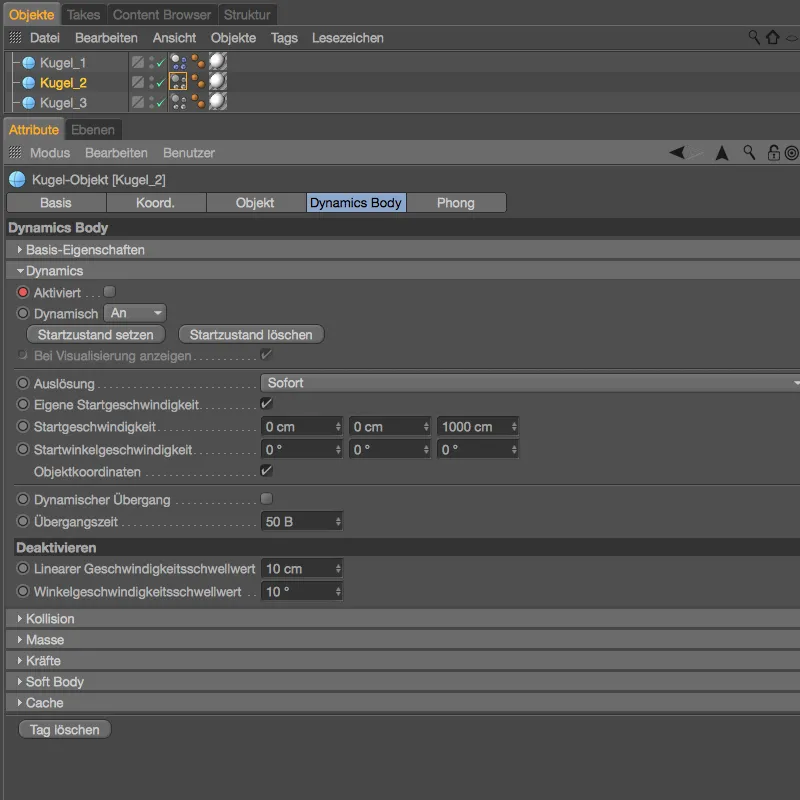
Jako časový bod pro spuštění druhé koule a tím aktivaci tělesa dynamiky jsem si ve druhém testovacím běhu vybral obrázek 100.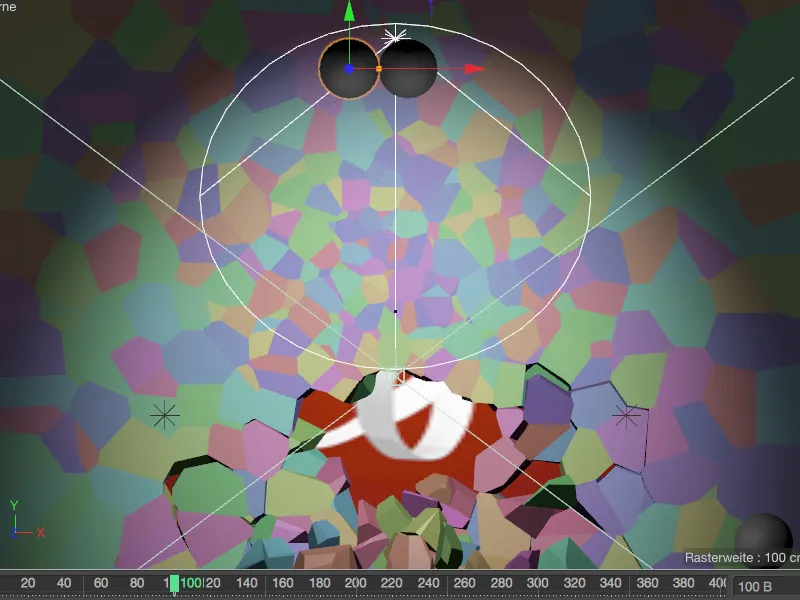
V dialogu nastavení tělesa dynamiky pro druhou kouli je potřeba pouze zaškrtnout volbu u položky Aktivováno a toto nastavení uložit kliknutím na tlačítko Snímek klíče do druhého klíče.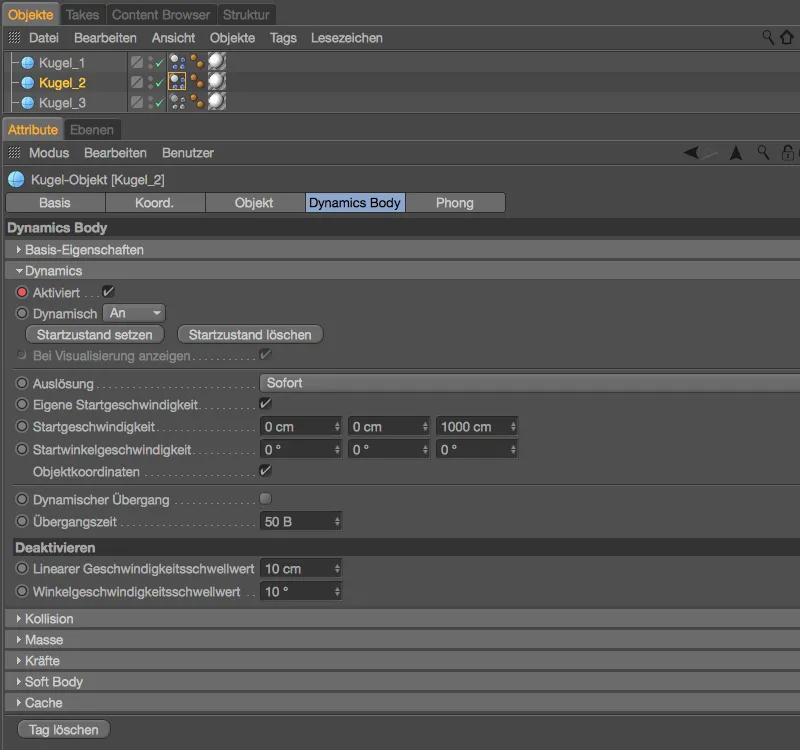
Třetí koule začne, jakmile druhá koule dokončí svou práci – v mém případě u obrázku 180.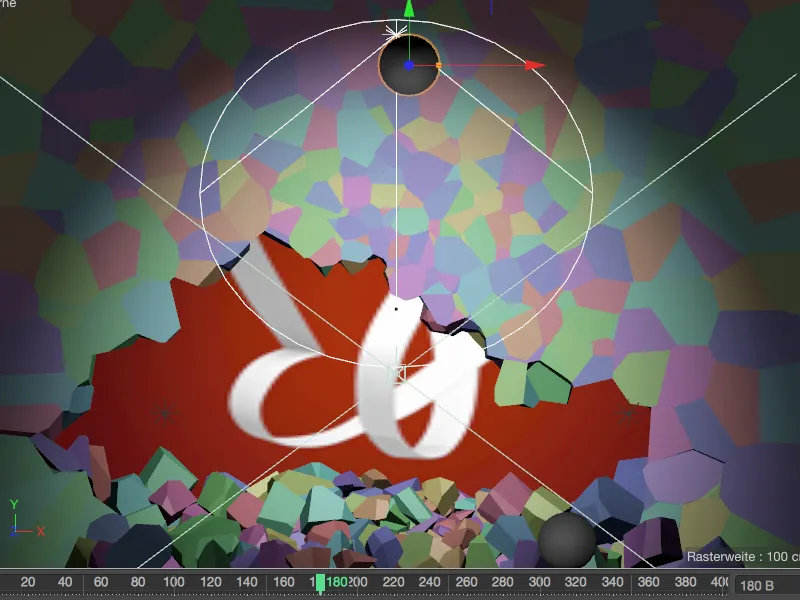
Pro třetí kouli to znamená: znovu potřebujeme klíč u obrázku 0, který udržuje Dynamiky deaktivované, dokud znovu nezaškrtneme položku Aktivováno u obrázku 180 a uložíme to do druhého klíče. V mém příkladu jsem zvýšil Počáteční rychlost pro třetí kouli na 1500 cm, aby koule jistě dosáhla svého cíle, zbývajícího odhalení motýla PSD.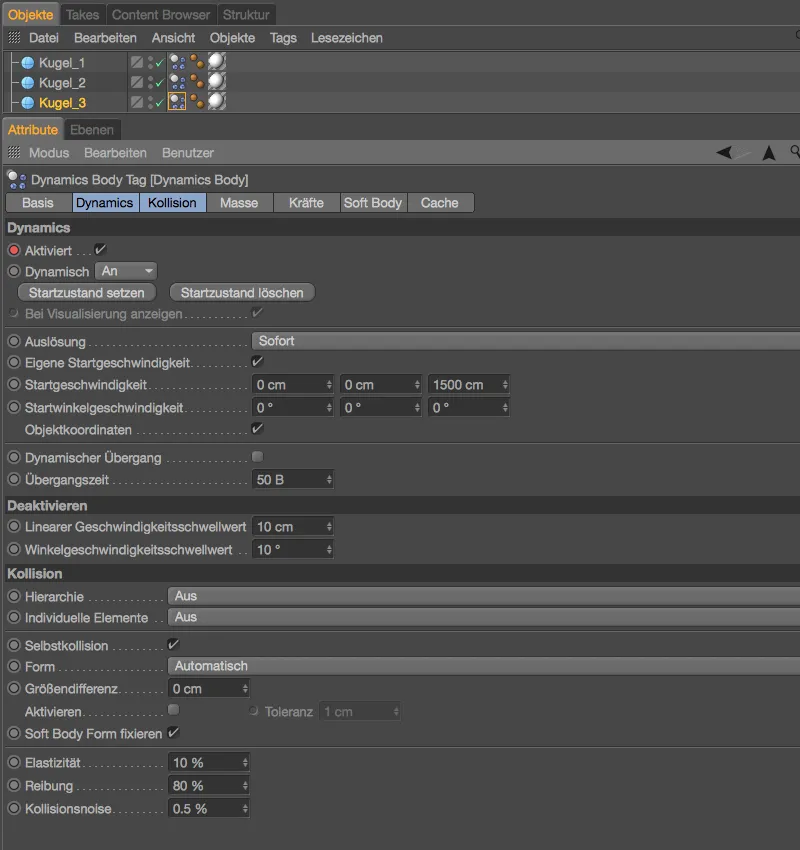
Pokud jde o počet, velikost, pozici a rychlost koulí, je samozřejmě důležitým faktorem důkladné testování. V nastavení projektu je nastavena délka 400 obrázků – to by mělo stačit, dokud se poslední kousek neusadí. Animace je tedy hotová.
Zapečení simulace
Pokud je simulace – jako ta naše právě dokončená – závislá na tom, že MoGraph prvky pracují reprodukovatelně na všech počítačích nebo při renderování v síti, není cesty kolem zapečení simulace.
V dialogu nastavení tělesa dynamiky pro Voronoi stěnu se přepneme na stránku Cache. Kliknutím na tlačítko Všechno zapečení zajistíme, že při zapečení simulace budou zahrnuty nejen střepy, ale také koule.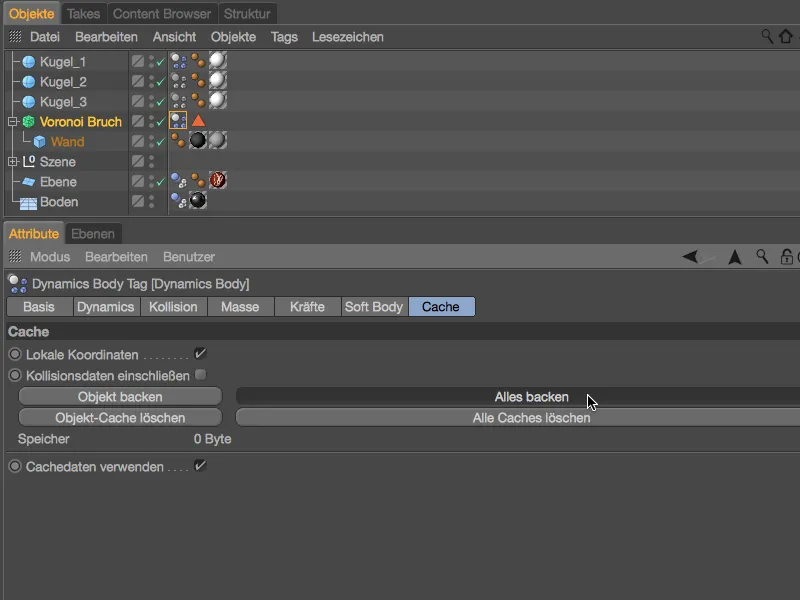
Po krátké chvíli čekání …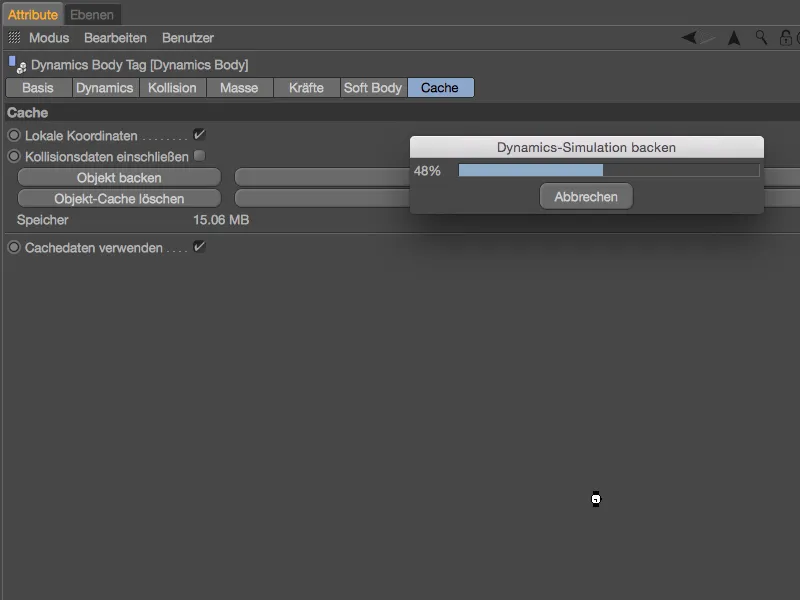
… je simulace zapečená a reprokovatelná. To můžeme zkontrolovat na stránce Cache pod použitou pamětí, ale také na stránce Dynamiky pod neaktivními parametry. Za to zajišťuje volba Použít cache dat, která zajistí, že simulace poběží pouze skrze cache.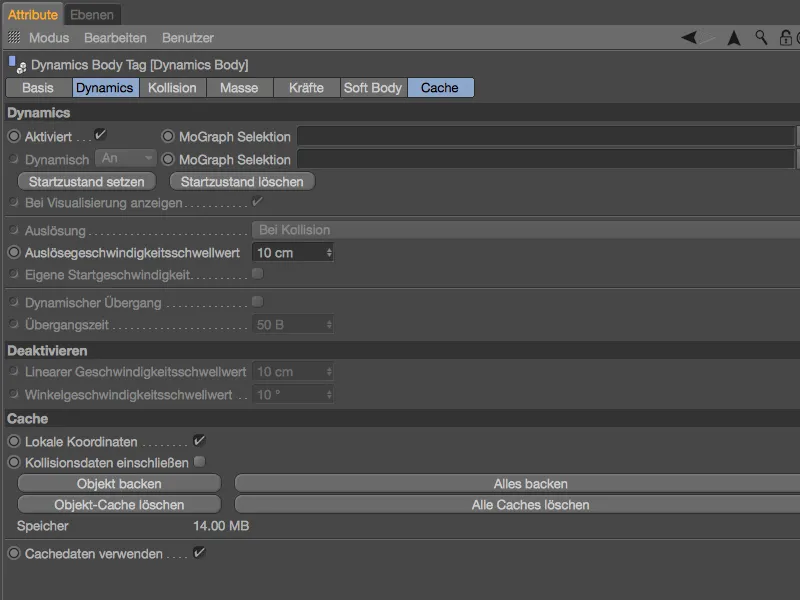
Nyní můžeme klidně posunovat zelený časový posuvník na časové ose sem a tam, všechny prvky MoGraph animace se budou účastnit stabilní animace bez opětovného výpočtu.


